
Přes přitažlivost desáté verzeoperačního systému Windows, po instalaci nebo instalaci aktualizací můžete často najít okamžiky, kdy se místo očekávaného spuštění systému objeví černá obrazovka a někdy může chybět kurzor. Jaký je důvod tohoto jevu a jak se s ním vypořádat, čtěte dále.
Obecně platí, že pro všechny operační systémy Windowsproblém je zpravidla důsledkem nesprávné činnosti grafického adaptéru, i když je počítač zapnutý, systém BIOS signalizuje, že se systémem je vše v pořádku a že všechna zařízení fungují normálně (je to určeno dlouhým signálem reproduktoru systému).
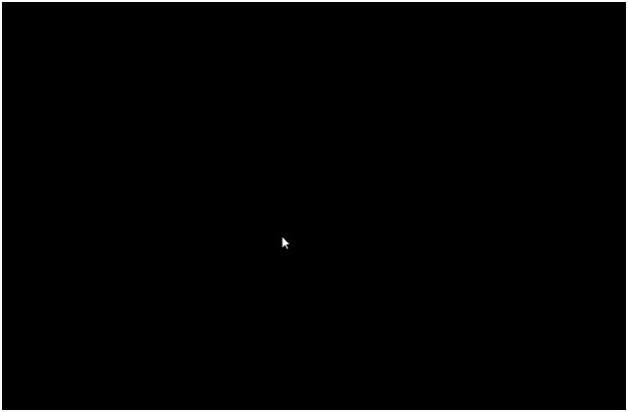
Ale ne tak jednoduché.Samotný operační systém je takový, že grafický akcelerátor není vždy přímo spojen s problémem, který se objeví při spuštění černé obrazovky. Co dělat, ne každý ví. Mezitím se vyplatí věnovat pozornost některým komponentám samotného OS. Zaprvé se jedná o nesprávnou operaci nebo závady v provozu služby explorer.exe, deaktivovaný rychlý start, aktivovanou opětovnou licenci, zastaralé, nesprávně nainstalované nebo chybějící ovladače grafické karty.
Černá obrazovka a kurzor při spuštění systému Windows 10lze odstranit několika způsoby. Nejjednodušším řešením však může být nutit počítač nebo notebook vypnout a restartovat (metoda je samozřejmě zcela barbarská). Poté však může dojít k poškození systémových souborů a chybných sektorů na pevném disku nebo může nástroj pro obnovení systému začít fungovat.

Ve druhém případě budou všechny operace provedeny vautomatický režim bez zásahu uživatele. Je velmi pravděpodobné, že po půl hodině čekání v závislosti na konfiguraci hardwaru se vše vrátí do normálu. Pokud toto řešení nefunguje, můžete použít instalační disk nebo disk pro obnovení (nebo jednotku USB Flash), ale je třeba se o takové médium předem postarat.
Pokud byla nahoře nainstalována desátá verzeexistující ve formě aktualizace (například Windows 7), můžete nástroj použít k návratu do starého operačního systému (pouze v případě, že od instalace neuplynulo 30denní období).

Chcete-li to provést, přejděte do části nastavení, vyberte sekci aktualizace a zabezpečení a poté použijte příslušný řádek.
Mimochodem a poté se může objevit černáobrazovka a kurzor při spuštění systému Windows 7 (což znamená situaci po návratu do starého OS). A zde musíte hledat důvod již v ovladačích grafického akcelerátoru.
Aktualizace ovladačů grafických karet - metodadocela efektivní. Často to pomáhá v situacích, kdy jsou v systému nainstalovány dvě karty - diskrétní a integrované. Poruchy se většinou týkají diskrétních karet.

V takovém případě můžete přepnout naintegrovaný urychlovač. Současně budete muset přeinstalovat nebo aktualizovat ovladače hlavního adaptéru (je vhodné je nejprve úplně odstranit). To se provádí ve Správci úloh vyvoláním příslušných příkazů v nabídce RMB.
Černá obrazovka a kurzor při spuštění systému Windows 7 nebo Windows 710 lze odstranit jinou univerzální metodou, o které mnoho uživatelů počítačů neví. Musíte použít příkazovou konzoli (bez ohledu na zavedený systém nebo při spuštění z vyměnitelného média).
Na nainstalovaném systému načteném v režimuV nouzovém režimu musí být příkazový řádek spuštěn jako správce, při bootování z disku nebo jednotky Flash není výběr vyžadován. Řádek bcdedit / set {globalsettings} advancedoptions true je zapsán v konzole a po restartu bude možné vybrat nástroje pro práci se systémem.
Příkazový řádek v aktuálním systému je vyvolán pomocí nabídky Run s cmd, v konzole pro zotavení na vyměnitelném médiu se používá Shift + F10.
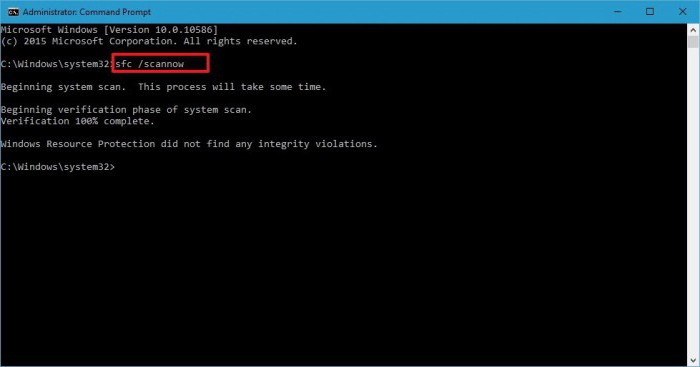
V samotné konzoli musíte zaregistrovat sfc / scannow aPočkejte na dokončení kontroly integrity systémových souborů. Možná tento postup pomůže. Opravdu, dobře nepřepište celý bootloader a bootovací oblast (i když je to docela jednoduché).
Další možnost, s níž se uživatelé setkávají, když se snaží pochopit, proč černá obrazovka a kurzor neustále visí, souvisí s Průzkumníkem (nesmí být zaměňována s Průzkumníkem).

Alternativně, pokud systém stále přicházípocit, můžete použít restart procesu (pokud obrazovka visí, musíte jednat slepě). Zde budete muset zavolat „Správce úloh“, dokončit proces explorer.exe pomocí nabídky PCM a potom začít znovu. V nabídce je také příkaz pro rychlý restart, ale zdá se, že není dostatečně účinný, proto je lepší nejprve celý proces kompletně dokončit a teprve poté jej restartovat.
Můžete použít jinou metodu. Pro normální načítání se mezerník při spuštění několikrát stiskne a poté pětkrát klávesa Tab.
Všechny akce pro konfiguraci systému je samozřejmě žádoucí provádět v nouzovém režimu (není to povinné, ale doporučuje se).
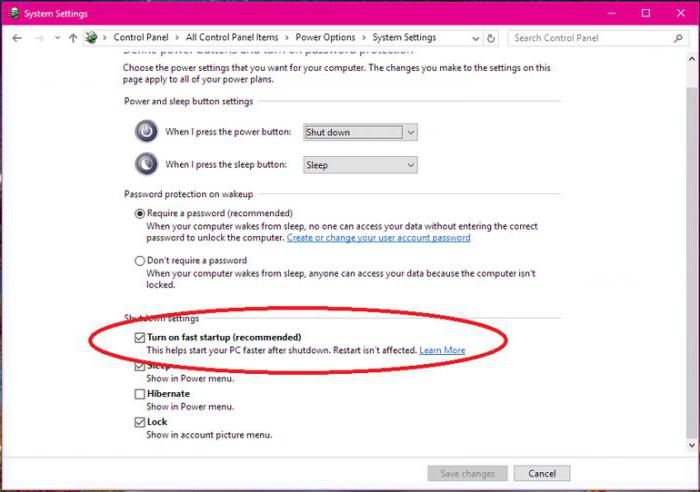
Ale černá obrazovka a kurzor Windows 10 mohoutaké se objeví během instalace napájecího obvodu, který z nějakého důvodu selhal. V takovém případě musíte přejít do příslušné části z „Ovládacího panelu“ nebo zavolat z nabídky PCM na ikoně baterie na notebooku. Při ukončení režimu hibernace nebo stavu hibernace (pokud je povoleno) stačí na hlavní stránce zaškrtnout řádek rychlého spuštění.
Černá obrazovka a kurzor mohou být také způsobeny aktivací reaktivační služby. Řešením je tedy toto zakázat.
Pomocí Průzkumníka nebo jiného souboruSprávce, musíte povolit zobrazení skrytých objektů a najít adresář Windows Activation Technologies. Na 64bitových systémech je umístěn přímo v adresáři Windows, na systémech s 32bitovou architekturou by měl být hledán ve složce System32. Dále je třeba smazat složku i veškerý její obsah (pokud nelze smazat celý adresář najednou, je nutné ručně odstranit jednotlivé prvky v něm). Poté musíte provést kompletní restart systému. Možná po tom se již černá obrazovka a kurzor uživatele neobtěžují.

Podobné akce lze provést v sekci služby (zastavení a deaktivace zahájení procesu), ale bude to trvat déle.
Zde jsou ve skutečnosti všechny metody k nalezenírozhodnutí v takové nepříjemné situaci. Samozřejmě, daleko od všech aspektů souvisejících se skutečností, že místo načtení systému se objeví černá obrazovka a kurzor, jsou však tyto situace nejčastější. A skutečnost, že ovladače akcelerátoru videa jsou na vině, není vždy hlavním důvodem (s výjimkou konfliktů mezi systémem a dříve nainstalovanými ovladači, pokud je systém Windows 10 během instalace nezměnil). Zde vidíme, že otázka je také v samotném systému. Bez ohledu na to, jak dobré to může být, je v něm dostatek nedostatků. Mimochodem, v nejhorším případě, můžete jednoduše zkusit změnit rozlišení stacionárního monitoru z vlastní nabídky. Samozřejmě existuje jen malá naděje na vyřešení problému, ale jak se říká, co to sakra není legrace ...
Pokud ale nic nepomůže, zkuste přepsat spouštěcí sektor pomocí následujících kombinací:
Tato operace pomáhá v 99% případů ze 100.Při spouštění z vyměnitelného média může být vydáno upozornění, že tyto příkazy nejsou podporovány. Je to v pořádku, můžete je ignorovat nebo použít příkaz ke kontrole systémových souborů sfc / scannow před jejich provedením, společně s příkazem chkdsk / x / f / r a příkazem shutdown -t 0 -r -f restartovat a zkontrolovat stav systému.
Pokud se žádná z možností nehodí, musíteprohledat systém na výskyt virů zaváděním z média, jako je Kaspersky Rescue Disk, a pokud se systém ožije, použijte obslužný program Microsoft Fix It a další nástroj - DLL Suite pro obnovu, stahování a integraci chybějících nebo nesprávně nainstalovaných dynamických médií do prostředí Windows 10 knihovny.


























